cad绘制点如何捕捉(测绘CADCAD如何捕捉象限点绘图)
点击上方【大水牛测绘】关注我们

今天小编要给大家介绍的是CAD如何通过捕捉象限点进行绘图,感兴趣的小伙伴一起来看看具体的操作步骤吧。
第1步:首先打开CAD绘图软件,点击命令行下方工具栏的【对象捕捉】图标,如图所示。
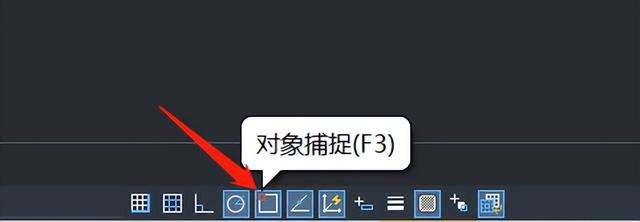
第2步:鼠标右键点击对象捕捉设置,如图所示。
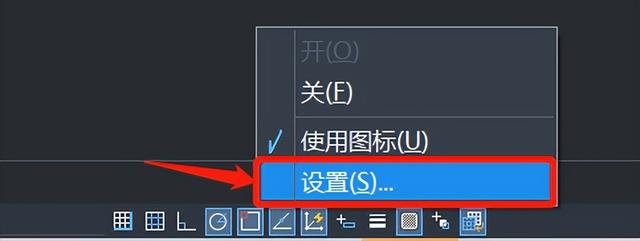
第3步:在弹出的【草图设置】对话框中,点击【对象捕捉】按钮,在【象限点】前面的方框上勾选添加,然后点击【确定】按钮,如图所示。

第4步:然后使用直线工具绘制时就可以捕捉圆的四个象限点,我们可以看到 0,90,180,270度的位置都是象限点,如图所示。

第5步:在椭圆也是可以捕捉到象限点的,如图所示。

以上就是关于CAD如何捕捉象限点绘图的全部内容分享,有需要的小伙伴仔细体会并熟练使用,希望能够帮到大家。
,免责声明:本文仅代表文章作者的个人观点,与本站无关。其原创性、真实性以及文中陈述文字和内容未经本站证实,对本文以及其中全部或者部分内容文字的真实性、完整性和原创性本站不作任何保证或承诺,请读者仅作参考,并自行核实相关内容。文章投诉邮箱:anhduc.ph@yahoo.com






